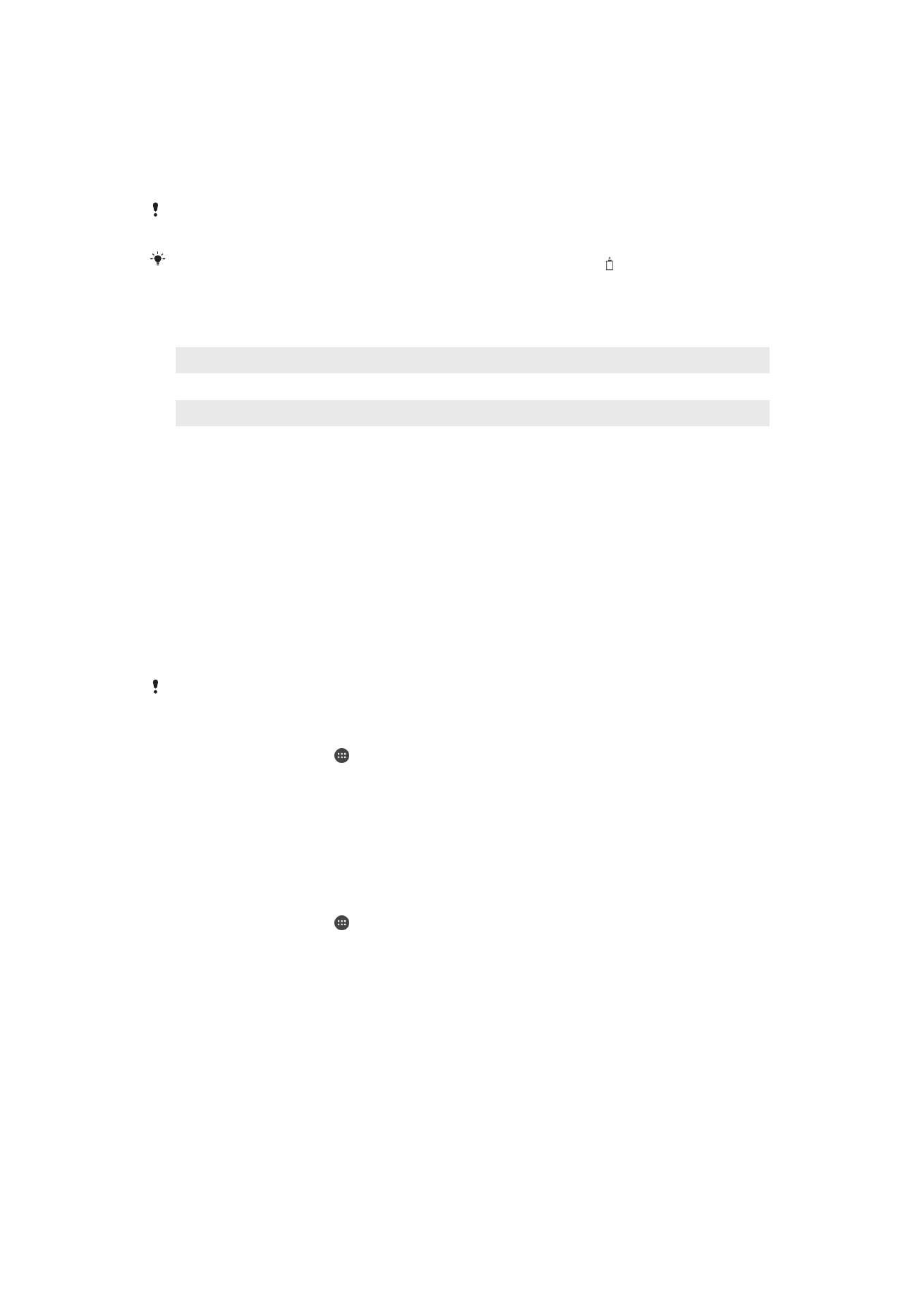
Pil ve güç yönetimi
Cihazınızın içine yerleştirilmiş bir pil vardır. Pilden en iyi şekilde yararlanmak için farklı
uygulamalar ve özellikler tarafından tüketilen gücü takip edebilirsiniz. Arka plan güç
tasarrufu özellikleri, pil tüketimini azaltmanıza yardımcı olmak için varsayılan olarak
etkindir. Ayrıca gerektiğinde pil tüketiminden daha fazla tasarruf etmenize yardımcı olmak
için ek pil tasarrufu modları da bulunmaktadır.
Güç tasarrufu özellikleri gerekli olmayan belirli işlevler için, örneğin daha yüksek düzeyde
görüntü performansı, konum servisleri, uygulama senkronizasyonu ve arka plan Wi-Fi
taraması gibi ağ aktiviteleri, önceliği düşürür. Bir uygulamanın etkilenmesini istemediğiniz
durumlarda Pil optimizasyonu menüsünde söz konusu uygulamayı hariç bırakabilirsiniz.
Telefon çağrıları ve SMS mesajları bundan etkilenmez.
System güncellemeleri cihazınızda mevcut olan pil tasarrufu özelliklerini değiştirebilir.
Pil tüketimini, tahmini süreyi ve pil tasarrufuyla ilgili ipuçlarını görüntülemek için
1
Ana ekran konumunda öğesine dokunun.
2
Ayarlar > Pil öğesini bulun ve dokunun. Pil yüzdesini ve tahmini pil süresini
gösteren bir genel görünüm belirir.
3
En son şarj döngüsünden beri pil gücünü tüketmiş olan özellik ve hizmetlerin bir
listesini görüntülemek için
PİL KULLANIMINI GÖSTER öğesine dokunun. Bir
öğenin pil tüketimini nasıl azaltacağınızla ilgili bilgileri almak için söz konusu öğeye
dokunun.
Uygulamaların pil tüketimini görüntülemek için
1
Ana ekran konumunda öğesine dokunun.
2
Ayarlar > Uygulamalar öğesini bulun ve dokunun.
3
Bir uygulama seçin ve
Pil kullanımı altında pil tüketimini görüntüleyin.
Pil performansını artırmak için genel kullanımla ilgili ipuçları
Aşağıdaki ipuçlarıyla pil performansınızı iyileştirebilirsiniz:
40
Bu, ilgili yayının İnternet sürümüdür. © Sadece kişisel kullanım amacıyla yazdırılabilir.
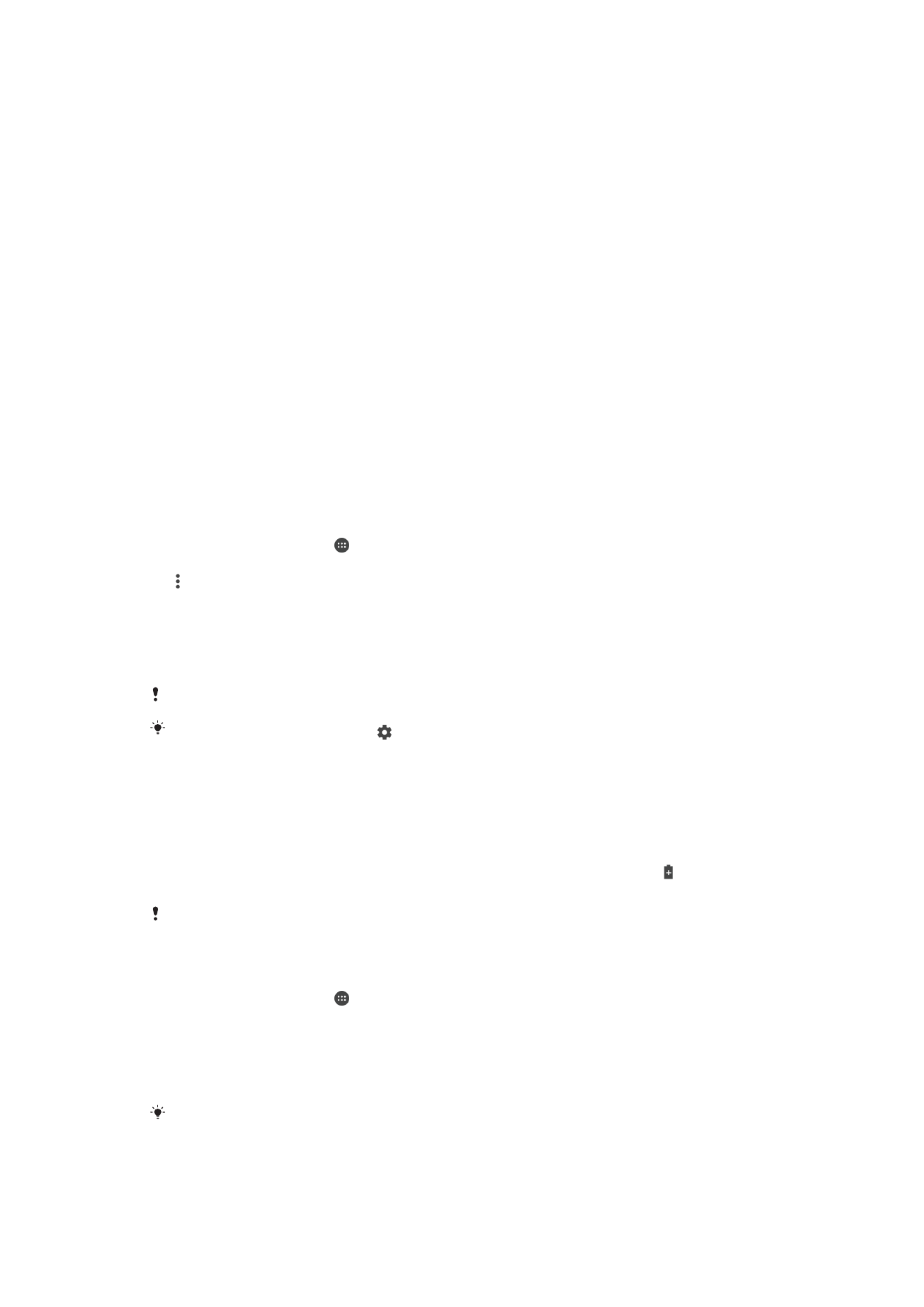
•
Ekran parlaklık seviyesini azaltın. Bunun için
Ekran ayarları
sayfasındaki 62
bölümüne bakın.
•
Bluetooth® ve Wi-Fi ve konum servislerine ihtiyaç duymadığınızda, bu özellikleri
kapatın.
•
Ağ kapsama alanı içinde değilseniz veya zayıf bir ağ kapsaması söz konusuysa,
cihazınızı kapatın ya da Uçak modunu kullanın. Aksi halde, cihazınız mevcut ağları
sürekli olarak tarar ve bu işlem pil gücünü tüketir.
•
Yurt dışındayken serbest dolaşım yerine bir Wi-Fi ağı kullanın. Serbest dolaşım ev
ağınızı tarar ve cihazınız daha yüksek bir çıkış gücüyle veri iletmek zorunda olduğu
için daha fazla pil gücü kullanır.
Wi-Fi
sayfasındaki 51 bölümüne bakabilirsiniz.
•
E-posta, takvim ve kayıtlarınız için senkronizasyon ayarlarını değiştirin. Bunun için
Çevrimiçi hesaplarla senkronize etme
sayfasındaki 58 bölümüne bakın.
•
Yüksek pil tüketimi olan uygulamaları kontrol edin ve bu uygulamalar için
cihazınızda sağlanan pil tasarrufu ipuçlarını dikkate alın.
•
Bir uygulamanın bildirim düzeyini ayarlayın. Bunun için
Bildirimler
sayfasındaki 33
bölümüne bakın.
•
Bir uygulama için konum paylaşma iznini kapatmak üzere
Uygulama ayarları
sayfasındaki 64 bölümüne bakın.
•
Kullanmadığınız uygulamaların yüklemesini kaldırın. Bunun için
Uygulama ekranı
sayfasındaki 28 bölümüne bakın.
•
Müzik dinlemek için orijinal bir Sony handsfree (eller boşta) özellikli cihaz kullanın.
Handsfree cihazlar, cihazınızın hoparlöründen daha az pil tüketir.
•
Cihazınızı ara sıra yeniden başlatın.
Uygulamalar için güç tasarrufu özelliklerine istisna eklemek için
1
Ana ekran konumunda öğesine dokunun.
2
Ayarlar > Pil öğesini bulun ve dokunun.
3
öğesine dokunun ve
Pil optimizasyonu öğesini seçin. Optimize edilmeyen
uygulamaların bir listesini göreceksiniz.
4
Uygulamaları listeye ekleme veya listeden kaldırmak için,
UYGULAMALAR
öğesine dokunun ve optimizasyon ayarlarını yapmak üzere listeden bir uygulama
seçin veya seçimi kaldırın.
5
Optimize edilmeyen uygulamaların listesi ayarlarınıza göre güncellenir.
Uygulamaları, Ultra STAMINA modu optimizasyonunun dışında bırakamazsınız.
Ayrıca
Ayarlar > Uygulamalar > > Özel erişim menüsünden Pil optimizasyonu özelliğini de
yapılandırabilirsiniz.
STAMINA modu
STAMINA düzeyine bağlı olarak, pil tüketimini azaltmak için farklı özellikler kısıtlanabilir
veya devre dışı bırakılabilir. Bu özellikler arasında performans işleme, animasyon ve ekran
parlaklığı, resim iyileştirme, arka planda çalışan uygulama senkronizasyonu, titreşim (gelen
çağrılar hariç), akış ve GPS (ekran kapalıyken) yer alır. Durum çubuğunda simgesi
görünür.
Bir cihazı birden fazla kullanıcıyla paylaşıyorsanız, STAMINA modunu etkinleştirmek veya devre
dışı bırakmak için cihaz sahibi, yani birincil kullanıcı olarak giriş yapmanız gerekebilir.
STAMINA modunu etkinleştirmek veya devre dışı bırakmak için
1
Ana ekran konumunda öğesine dokunun.
2
Ayarlar > Pil öğesini bulun ve dokunun.
3
STAMINA modu öğesine dokunduktan sonra fonksiyonu etkinleştirmek veya devre
dışı bırakmak için kaydırıcıya dokunun. STAMINA modu etkin olduğunda ek
seçenekler belirleyebilirsiniz. Örneğin, tercihlerinize göre Otomatik başlatma
yüzdesini ayarlayabilirsiniz.
Pil optimizasyonu menüsünde uygulamaların STAMINA modu tarafından optimize edilmesini
engelleyebilirsiniz.
41
Bu, ilgili yayının İnternet sürümüdür. © Sadece kişisel kullanım amacıyla yazdırılabilir.
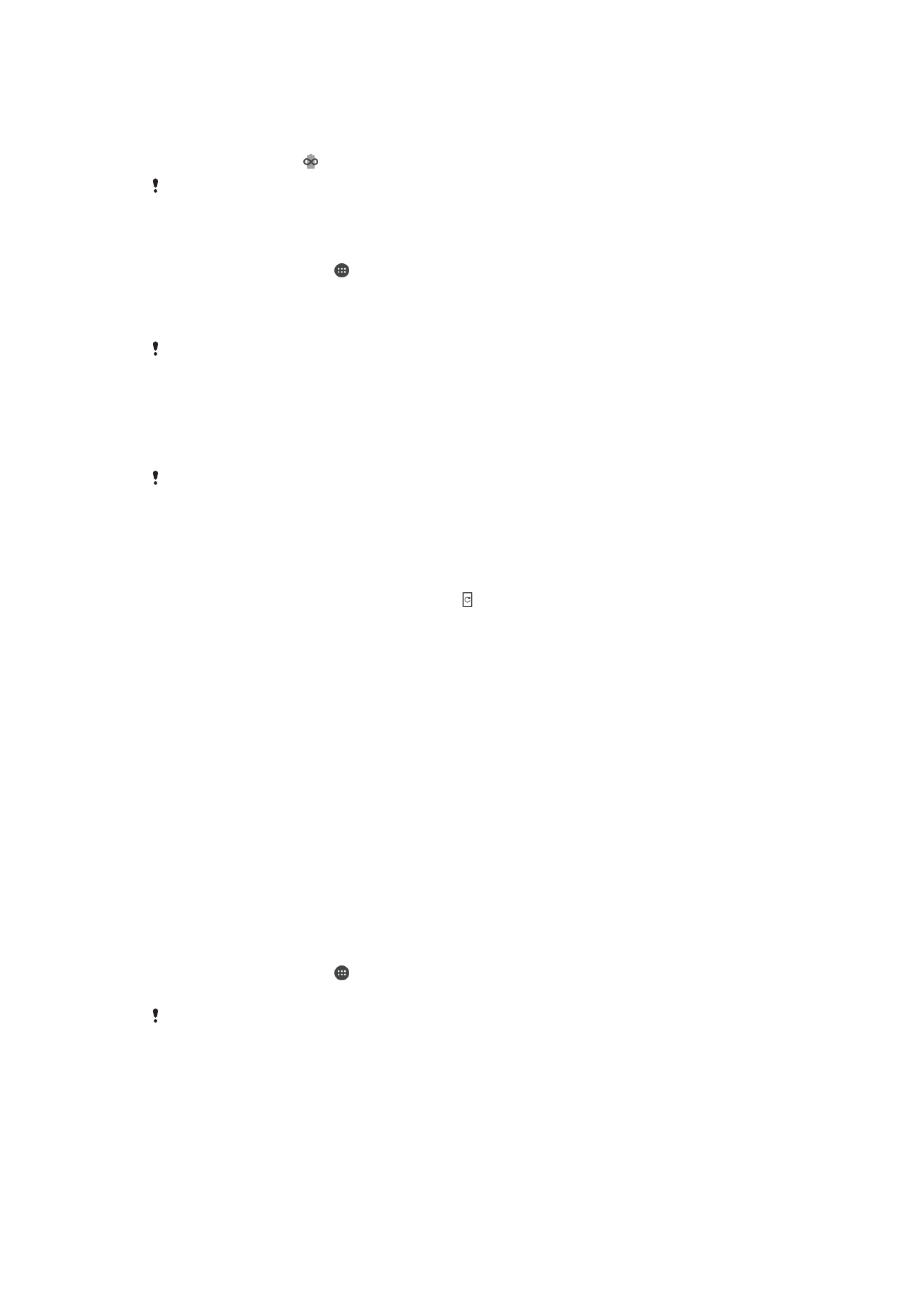
Ultra STAMINA modu
Pil süreniz çok uzadı, ancak kullanılabilir uygulamalar sınırlandırıldı ve mobil veri ile Wi-Fi
devre dışı bırakıldı. Çağrı ve SMS kullanımına devam edilebilir. Ana ekranınız değişir ve
durum çubuğunda simgesi görünür.
Bir cihazı birden fazla kullanıcıyla paylaşıyorsanız, Ultra STAMINA modunu etkinleştirmek veya
devre dışı bırakmak için cihaz sahibi, yani birincil kullanıcı olarak giriş yapmanız gerekebilir.
Ultra STAMINA modunu etkinleştirmek için
1
Ana ekran konumunda öğesine dokunun.
2
Ayarlar > Pil öğesini bulun ve dokunun.
3
Ultra STAMINA modu öğesine, ardından AKTİFLEŞTİR öğesine dokunun.
4
Etkinleştirmek için onaylayın.
Uygulamaları, Ultra STAMINA modu optimizasyonunun dışında bırakamazsınız.
Ultra STAMINA modunu devre dışı bırakmak için
1
Bildirim paneline erişmek için durum çubuğunu aşağıya doğru sürükleyin.
2
Ultra STAMINA modunu devre dışı bırak öğesine dokunun.
3
Tamam öğesine dokunun.
Ultra STAMINA modunu devre dışı bırakmak cihazınızı yeniden başlatır.